- Ohjauspaneeli on tärkeä Windows-ohjelma, jossa voit tehdä monia muutoksia asetuksiin ja joka tarjoaa työkaluja ja vaihtoehtoja tietokoneen korjaamiseen, päivittämiseen ja parantamiseen.
- Jos et voi avata sitä tai jos ohjauspaneeli ei vastaa, käynnistä tehtävienhallinta ja sulje epäilyttävät prosessit. Suorita myös haittaohjelmien tarkistus ja tarkista järjestelmätiedostot.
- Meillä on Ohjauspaneelin alue sivustolla, jossa kirjoitamme samanlaisia artikkeleita tähän.
- Jos tietokoneesi on hidas tai virheilmoitus näkyy jatkuvasti? Katso meidän Windows 10: n vianmääritysosa avuksi.

- Lataa Restoro PC: n korjaustyökalu joka tulee patentoidun tekniikan mukana (patentti saatavilla tässä).
- Klikkaus Aloita skannaus löytää Windows-ongelmat, jotka saattavat aiheuttaa tietokoneongelmia.
- Klikkaus Korjaa kaikki korjata tietokoneen turvallisuuteen ja suorituskykyyn vaikuttavat ongelmat
- Restoro on ladannut 0 lukijoita tässä kuussa.
Windows 10 on ehdottomasti suuri parannus työpöydälle käyttöjärjestelmä Windows-sarjassa. Tämä väite on totta etenkin sen jälkeen, mitä ihmisille tarjottiin Windows 8: ssa ja Windows 8.1: ssä. Mutta ohjauspaneeliin liittyy yksi virhe, josta puhumme tässä viestissä. Lähetän joitain ratkaisuja Ohjauspaneeli ei avaudu Windows 10: ssä ongelma, joka auttaa sinua korjaamaan ongelman. Aloitetaan.
Ohjauspaneeli ei avaudu Windows 10: ssä
- Suorita täydellinen järjestelmän tarkistus
- Puhdista käynnistysohjelmaluettelo
- Varmista, että Windows 10: n ohjelmistolisenssipalvelu on käynnissä
- Suorita System File Checker ja skannaa tietokoneesi
- Korjaa ongelma Microsoftin omalla apuohjelmalla
- Säädä rekisteriäsi
- Muuta näytön skaalaus
- Asenna Windows 10 uudelleen
Ratkaisu # 1: Tietokoneessasi on haittaohjelma, suorita täydellinen järjestelmän tarkistus

Tiesitkö, että haittaohjelma aiheuttaa monia Windows-pohjaisten tietokoneiden ongelmia? Voit helposti päästä eroon näistä ongelmista poistamalla nämä haittaohjelmat käyttämällä hyvää haittaohjelmien torjuntaohjelmaa, kuten Windows Security.
Uskokaa tai älkää, Windows-tietoturva on tosiasiallisesti samanlainen kuin muut Windowsin suojausohjelmat.
Voit helposti skannata tietokoneesi Windows Defender nähdäksesi, onko tietokoneessasi jokin haittaohjelma vai ei, ja jos Defender löytää kaikenlaisia haittaohjelmia tietokoneeltasi, se varmistaa, että se puhdistaa tietokoneesi.
50% Windowsin käyttäjistä ei käytä virustorjuntaohjelmaa. Älä ole yksi heistä.
Ratkaisu # 2: Puhdista käynnistysohjelmaluettelo
- Avata Tehtävienhallinta. Napsauta hiiren kakkospainikkeella tehtäväpalkkia ja napsauta Tehtävienhallinta.
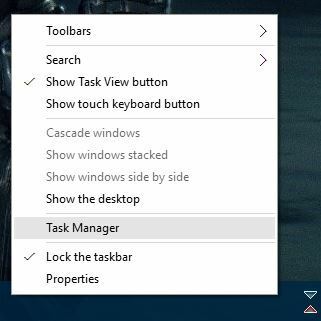
- Avaa nyt Aloittaa välilehti Tehtävienhallinnassa. Näet luettelon ohjelmista, jotka suoritetaan, kun tietokone käynnistyy.
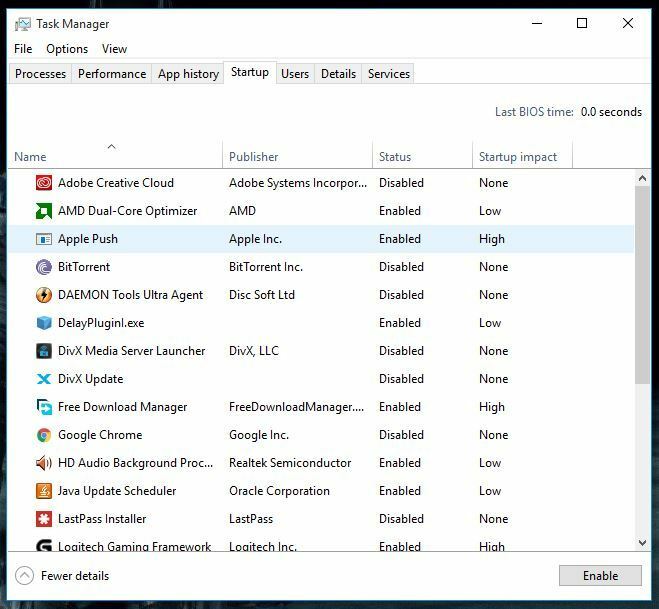
- Voit tarkastella ohjelmaluetteloa ja poistaa käytöstä kaikki ohjelmat, jotka eivät mielestäsi tee mitään tuottavaa käynnistettäessä tietokonetta. Mutta ole varovainen äläkä poista ohjelmaa käytöstä, joka voi vahingoittaa tietokonettasi jollain tavalla. Google on ystäväsi, joten käytä sitä.
On mahdollista, että tietokoneesi käynnistyessä käynnissä oleva ohjelma aiheuttaa jonkinlaisen ongelman ohjauspaneelissa. Voit korjata tämän noudattamalla yllä olevia ohjeita.
Hallitse käynnistyskohteita kuten oikea teknikko näiden parhaiden työkalujen avulla!
Ratkaisu # 3: Varmista, että Windows 10: n ohjelmistolisenssipalvelu on käynnissä
- paina Windows-näppäin + R tämä käynnistää Windows Run -valintaikkunan.
- Anna nyt palvelut. msc Suorita-valintaikkunaan ja paina ENTER.

- Tämä avaa Windows-palvelut ikkuna ja huomaat tietokoneellasi käynnissä olevien palvelujen määrän. Tämän apuohjelman avulla voit aloittaa tai lopettaa palvelun tarpeidesi mukaan.

- Varmista, että Ohjelmistojen lisensointi palvelu on käynnissä, ja jos nyt, käynnistä se ja käynnistä tietokone uudelleen. Tämän pitäisi korjata ongelma.
Ratkaisu # 4: Suorita järjestelmätiedostojen tarkistus ja skannaa tietokoneesi
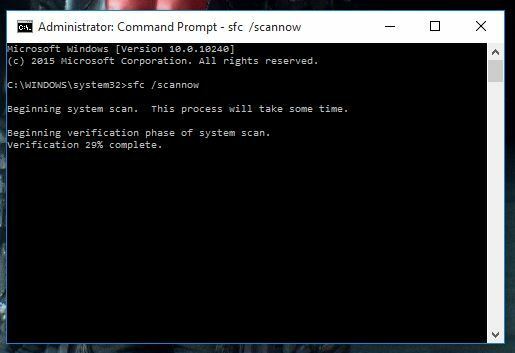
Jos edelliset ratkaisut eivät toimi, yritä vain suorittaa järjestelmätiedostojen tarkistus. Voit tehdä tämän noudattamalla alla annettuja vaiheita.
- Etsiä CMD Käynnistä-valikossa ja paina Ctrl + VAIHTO + ENTER samanaikaisesti ja tämä käynnistää komentokehotteen järjestelmänvalvojan tilassa.
- Lehdistö Joo kirjoita sfc / scannow ja paina Enter.
- Tämä alkaa tarkistaa järjestelmäsi vioittuneiden tiedostojen varalta ja korjaa sen myös, jos järjestelmässäsi on vioittuneita tiedostoja.
Eeppisen oppaan hälytys! Opi käyttämään järjestelmätiedostojen tarkistajaa kuin asiantuntija!
Ratkaisu # 5: Korjaa ongelma Microsoftin omalla apuohjelmalla
- Suuntaa tämä linkkija lataa apuohjelma.
- Kun olet ladannut, kaksoisnapsauta sitä suorittaaksesi apuohjelman. Se näyttää tältä:

- Klikkaa Seuraava -painiketta ja anna sen skannata tietokoneesi. Tämä vie jonkin aikaa, joten odota.
- Kun tarkistus on valmis, apuohjelma korjaa ongelmat automaattisesti, ja nyt ohjauspaneelin pitäisi toimia hyvin.
Jos etsit edelleen ratkaisua, toivon, että tämä korjaa sen sinulle yhdellä kertaa. Seuraa vain yllä olevia ohjeita.
Ratkaisu # 6: Säädä rekisteriäsi
- Valitse Käynnistä> kirjoita regedit> siirry kohtaan.
HKEY_CURRENT_USERSOFTWAREClassesPaikalliset asetuksetOhjelmistoMicrosoftWindowsShell - Poista kokonaiset BagMRU- ja Bags-kansiot
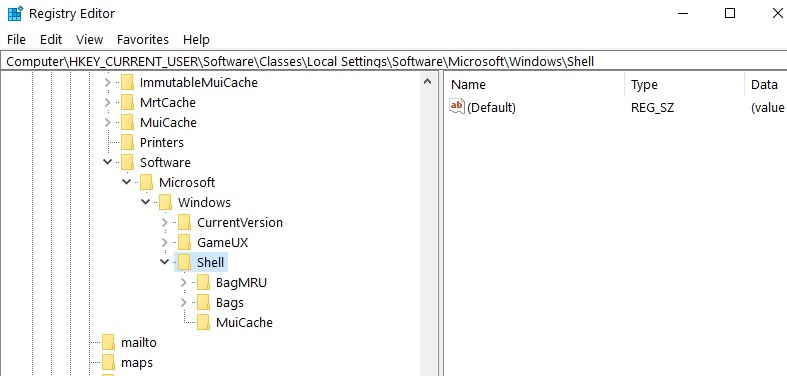
Suorita järjestelmän skannaus mahdollisten virheiden löytämiseksi

Lataa Restoro
PC-korjaustyökalu

Klikkaus Aloita skannaus löytää Windows-ongelmia.

Klikkaus Korjaa kaikki korjata patentoidun tekniikan ongelmat.
Suorita PC Scan with Restoro Repair Tool -työkalu löytääksesi virheitä, jotka aiheuttavat tietoturvaongelmia ja hidastuksia. Kun tarkistus on valmis, korjausprosessi korvaa vahingoittuneet tiedostot uusilla Windows-tiedostoilla ja -komponenteilla.
Monet Windows 10 -käyttäjät vahvistivat, että BagMRU- ja Bags-kansioiden poistaminen toi ohjauspaneelin takaisin. Ennen kuin muutat rekisteriäsi, älä unohda varmuuskopioida sitä.
Jos jokin menee pieleen, voit palauttaa toimivan käyttöjärjestelmän version.
Windowsin rekisterieditori ei ole ystävällisempi työkalu. Valitse uusi toimittaja tuoreesta luettelostamme!
Ratkaisu # 7: Muuta näytön skaalaus
Muut käyttäjät vahvistivat, että näytön asetusten muuttaminen korjasi ongelman. Niin yllättävän kuin tämä ratkaisu saattaa tuntua, se toimi monille käyttäjille, joten kannattaa kokeilla sitä.
Jos skaalasi näytön yli 100%, tämä voi selittää, miksi Ohjauspaneeli ei ole käytettävissä. Joten jos käytät muuta asetusta kuin 100% tekstille, sovelluksille, vähennä se 100 prosenttiin.
Valitse Käynnistä> kirjoita Muuta näytön sovellusten kokoa ja kaksoisnapsauta ensimmäistä tulosta. Siirry kohtaan Mukautettu skaalaus ja muuta arvo takaisin 100%: ksi.
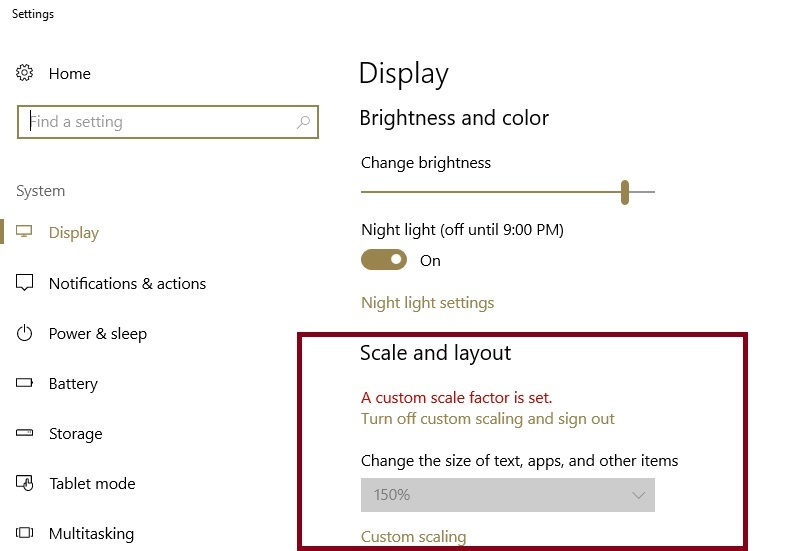
Ratkaisu # 8: Asenna Windows 10 uudelleen
Suurin osa ongelmista on ihmisiä, jotka ovat päivittäneet joko Windows 7: n tai Windows 8 / 8.1: n.
Kaikki Windows 10: n uudelleenasennuksesta tiedettävä on täällä!
Ongelma näyttää häviävän, kun asennat uuden ja uuden Windows 10: n tietokoneellesi. Joten miksi ei vain mennä eteenpäin ja kokeilla sitä?
Nämä ovat joitain toimivia ratkaisuja, jotka näyttävät korjaavan ongelman Ohjauspaneeli ei avaudu Windows 10: ssä ongelma.
Jos olet korjannut tämän ongelman jollakin muulla tavalla, muista kommentoida alla olevaa ratkaisua, koska se auttaa muita ihmisiä poistamaan tämän virheen.
- Lehdistö Windows + X näppäimiä ja valitse Ohjauspaneeli luettelosta.
- paina alkaa -painike, kirjoita Ohjauspaneeli, ja valitse se tuloksista.
- Lehdistö Windows + R, tulla sisään Ohjauspaneeli, ja napsauta OK.
- Miksi ohjauspaneeli ei toimi?
Syyt (ja ratkaisut), jotka on lueteltu Ohjauspaneeli ei vastaa artikkeli sisältää haittaohjelmia, roikkumisprosessia, lisensointiongelmia, käynnistysohjelmien yhteensopimattomuutta ja paljon muuta.
- Onko Windows 10: ssä ohjauspaneeli?
Windows 10 voi olla toisinaan hieman hämmentävä. If tarjoaa kaksi erilaista ohjelmaa muutosten tekemiseksi. Yksi on Asetukset-sovellus ja toinen Ohjauspaneeli. Jotkin asetukset löytyvät molemmista sovelluksista, kun taas muut vaihtoehdot koskevat vain yhtä niistä.
 Onko sinulla vielä ongelmia?Korjaa ne tällä työkalulla:
Onko sinulla vielä ongelmia?Korjaa ne tällä työkalulla:
- Lataa tämä tietokoneen korjaustyökalu arvioitu erinomaiseksi TrustPilot.comissa (lataus alkaa tältä sivulta).
- Klikkaus Aloita skannaus löytää Windows-ongelmat, jotka saattavat aiheuttaa tietokoneongelmia.
- Klikkaus Korjaa kaikki korjata patentoidun tekniikan ongelmat (Yksinomainen alennus lukijamme).
Restoro on ladannut 0 lukijoita tässä kuussa.
Usein Kysytyt Kysymykset
Yleisimpiä tapoja ovat:
- Lehdistö Windows + X näppäimiä ja valitse Ohjauspaneeli luettelosta.
- paina alkaa -painike, kirjoita Ohjauspaneeli ja valitse se tuloksista.
- Lehdistö Windows + R, tulla sisään Ohjauspaneeli ja napsauta OK.
Syyt (ja ratkaisut), jotka on lueteltu Ohjauspaneeli ei vastaa artikkeli sisältää haittaohjelmia, roikkumisprosessia, lisensointiongelmia, käynnistysohjelmien yhteensopimattomuutta ja paljon muuta.
Windows 10 voi olla toisinaan hieman hämmentävä. If tarjoaa kaksi erilaista ohjelmaa muutosten tekemiseksi. Yksi on Asetukset-sovellus ja toinen Ohjauspaneeli. Jotkin asetukset löytyvät molemmista sovelluksista, kun taas muut vaihtoehdot koskevat vain yhtä niistä.


